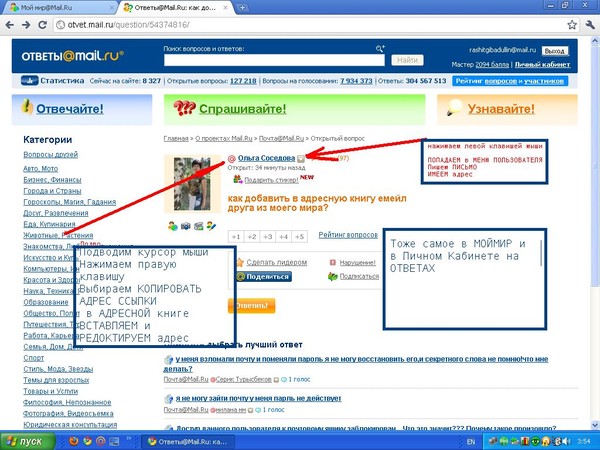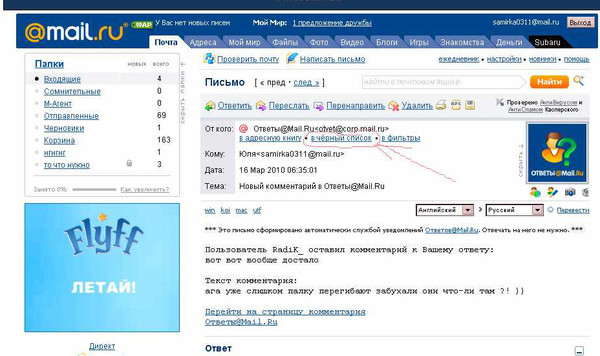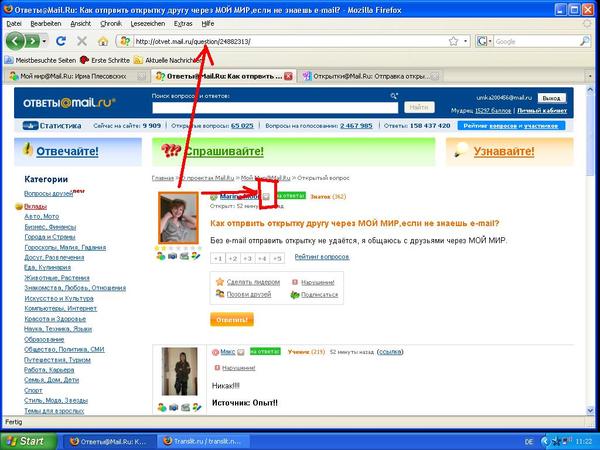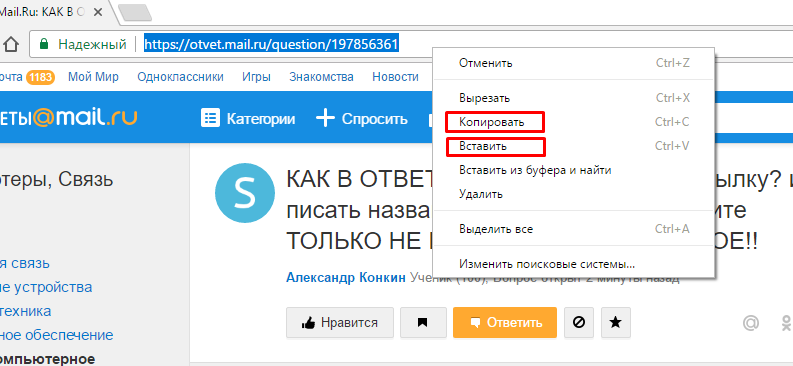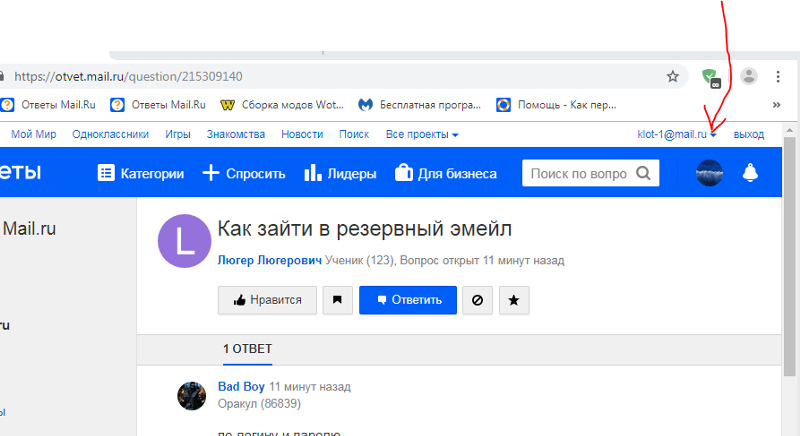Как в майл ру добавить друга: Контакты — Help Mail.ru. Mail.ru Агент
Контакты — Help Mail.ru. Mail.ru Агент
-
Как найти контакт по почте?
-
Как найти контакт по uin или никнейму?
-
Как добавить контакт по номеру телефона?
- Как перейти к сообщениям от новых контактов?
-
Как заблокировать новый контакт?
-
Как пожаловаться на спам от нового контакта?
- Как открыть информацию о контакте?
-
Как поделиться контактом?
-
Как скопировать почту или никнейм контакта?
-
Как поделиться телефонным номером контакта?
- Как скопировать телефонный номер контакта?
-
Как переименовать контакт?
-
Как создать общую группу с контактом?
- Как посмотреть общие группы с контактом?
-
Как удалить контакт?
-
Перейдите в Поиск ( ).

-
Введите почту контакта.
Как найти контакт по uin или никнейму?
-
Перейдите в Поиск ( ).
-
Введите uin или никнейм контакта.
Как добавить контакт по номеру телефона?
-
Перейдите в окно добавления контакта ( ).
-
Введите имя и фамилию контакта.
-
Введите номер телефона.
-
Нажмите «Добавить».
Как перейти к сообщениям от новых контактов?
Нажмите на «Новые контакты» в шапке окна ( ).
Как заблокировать новый контакт?
-
Перейдите в чат с контактом.
-
Нажмите на «Заблокировать» в строке под именем контакта ( ).
-
Выберите «Заблокировать».

-
Нажмите «Ок».
Как пожаловаться на спам от нового контакта?
-
Перейдите в чат с контактом.
-
Нажмите на «Заблокировать» в строке под именем контакта ( ).
-
Выберите «Пожаловаться и заблокировать».
-
Выберите причину.
-
Нажмите «Ок».
На контакт отправится жалоба, и он добавится в ваш список игнорируемых.
Как открыть информацию о контакте?
-
Перейдите в чат с контактом.
-
Как поделиться контактом?
-
Нажмите на плюс слева от поля ввода в чате ( ).
-
Выберите «Контакт» ( ).
- Нажмите «Отправить».

Как скопировать почту или никнейм контакта?
-
Перейдите в чат с контактом.
- Откройте информацию о контакте ( ).
-
Наведите курсор на почту или никнейм контакта.
-
Нажмите на «Скопировать» ( ).
Как поделиться телефонным номером контакта?
-
Нажмите на плюс слева от поля ввода в чате ( ).
-
Выберите «Контакт» ( ).
- Поставьте галочку рядом с телефонным номером контакта.
-
Нажмите «Отправить».
Как скопировать телефонный номер контакта?
-
Перейдите в чат с контактом.
-
Откройте информацию о контакте ( ).
-
Наведите курсор на телефонный номер контакта.
-
Нажмите на «Скопировать» ( ).

Как переименовать контакт?
-
Перейдите в чат с контактом.
-
Откройте информацию о контакте ( ).
-
Нажмите на «Переименовать» ( ).
-
Введите новое имя для контакта.
-
Нажмите «Ок».
-
Перейдите в чат с контактом.
-
Откройте информацию о контакте ( ).
-
Выберите «Создать общую группу».
-
Выберите имя, аватар и укажите настройки для группы: ограничение на вступление и публичность.
Как посмотреть общие группы с контактом?
-
Перейдите в чат с контактом.
-
Откройте информацию о контакте ( ).

-
Выберите «Общие группы».
Как удалить контакт?
Удалить можно только контакты, добавленные из адресной книги.
Для того, чтобы удалить контакт:
-
Перейдите в адресную книгу на мобильном устройстве.
-
Удалите контакт из адресной книги.
После удаления из адресной книги контакт удалится из контактов в приложении.
Сказ о том, как Mail.ru меня без почты оставил — Приёмная на vc.ru
4461 просмотров
Вот не такой контент я планировал здесь постить в следующий раз, но пришлось…
Давно прошли времена, когда у пользователя был всего один адрес электронной почты, хотя и не отрицаю, среднестатистический пользователь прекрасно себя чувствует с одним лишь адресом. Но такой пользователь и почту не каждый день проверяет.
У меня несколько другая ситуация! Я владею двумя небольшими компаниями (Россия и Сербия), для каждой компании существует домен, помимо основных доменов, существуют домены для некоторых моих приложений.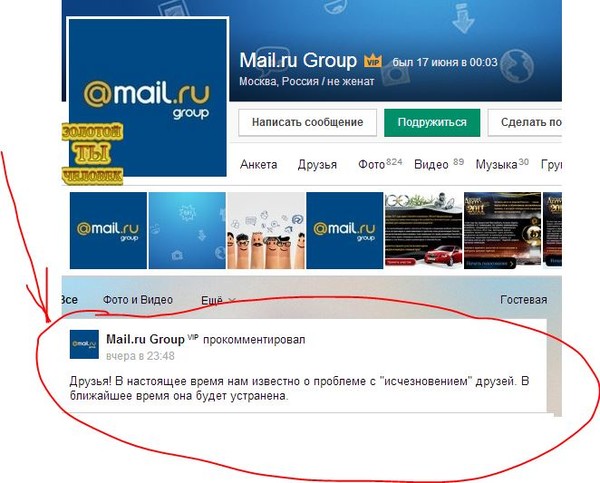 Для каждого домена существует определенный стек почтовых адресов, которые используются согласно назначенной зоне ответственности. Также есть сервисы друзей, которым я помогал запустить почтовые зоны для их потребностей. Довольно муторно даже перечислять…
Для каждого домена существует определенный стек почтовых адресов, которые используются согласно назначенной зоне ответственности. Также есть сервисы друзей, которым я помогал запустить почтовые зоны для их потребностей. Довольно муторно даже перечислять…
В общем, суммарно у меня крутится порядка 40 почтовых адресов, которые до сегодняшнего дня хостились на почтовом сервисе mail. ru, из них порядка 20 лично моих, для нужд компаний. Всякие адреса для регистраций, поддержки, именные, профили разработчиков и тд. и тп.
Естественно, весь этот зоопарк не получится отслеживать через вебморду, я использую на всех своих устройствах почтовый клиент Spark, который позволяет все держать в куче и делать гибкую скриптовую настройку на различные почтовые события. Пользуюсь этим клиентом несколько лет, уже даже и понимать перестал, как можно не заметить письмо и не ответить на него (если нужно) .
Mail конечно заранее стал рассылать уведомления об обязательном переходе на пароли для сторонних приложений.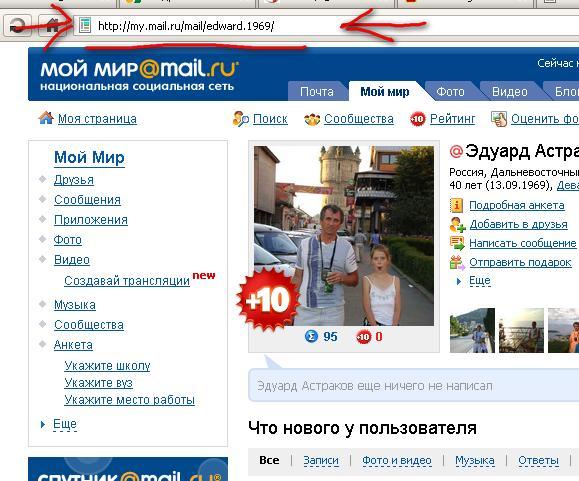
Без номера телефона такой пароль не создать
Сегодня у меня почтовый клиент отбил ошибку авторизации для всех адресов. Я авторизовался под админом на сайте и начал последовательно добавлять пароли приложений. Но моя последовательность кончилась уже на втором адресе, так как для создания такого пароля требовалось привязать актуальный номер телефона (привет, спам!). Я добавил номер, создал пароль для одного ящика и перешел к следующему, готовясь получить СМС на тот же номер, но вот тут я и застрял. Во многих сервисах можно использовать один номер, но только не в Mail.
Ooops, I did it again…
Теперь, чтобы моя почта заработала, я должен по быстрому купить порядка 20 мобильных номеров, попробовать быстро мигрировать на Яндекс (Gmail сейчас не лучшее решение для России, да и в Яндекс нужно заранее проверить возможность наступить на подобные грабли) , как вариант тряхнуть стариной и накатить свой почтовый сервер.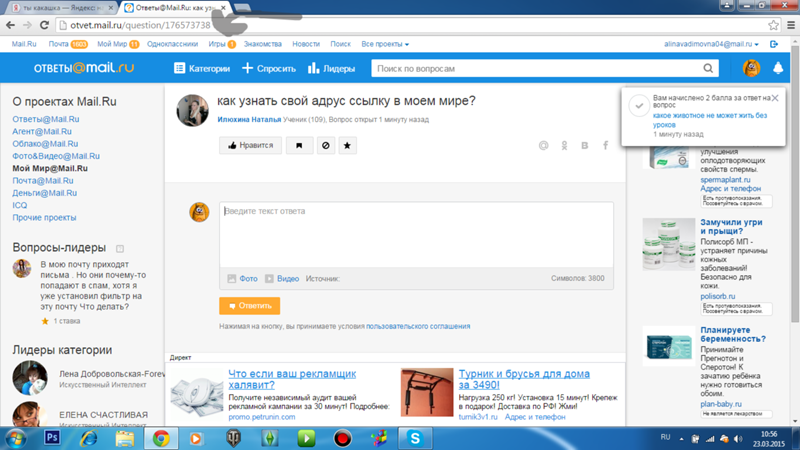
У меня всего пара вопросов к майл… Вам там скучно что ли? Что за гениальный человек решил запретить админить частные сервисы под одним номером?
P.S.: Решил проблему через массовое добавление/удаление пользователей. Таким образом обходится обязательная привязка номера телефона.
Спасибо Sergey Stepankin за полезную информацию про письмо!
Как связать или поделиться ветками электронной почты в вашей учетной записи электронной почты Mail.ru
Как связать или поделиться ветками электронной почты в вашей учетной записи электронной почты Mail.ruпочтовая рассылка
- Функции Pro
- Скачать Mailspring
У вас есть переписка по электронной почте, которой вы хотите поделиться со своей командой, встроить в вики или опубликовать в Slack?
Выполните следующие действия, чтобы создать общие ссылки из цепочек писем в папке «Входящие» на Mail.ru.
которым можно поделиться в любом месте, где вы можете вставить ссылку.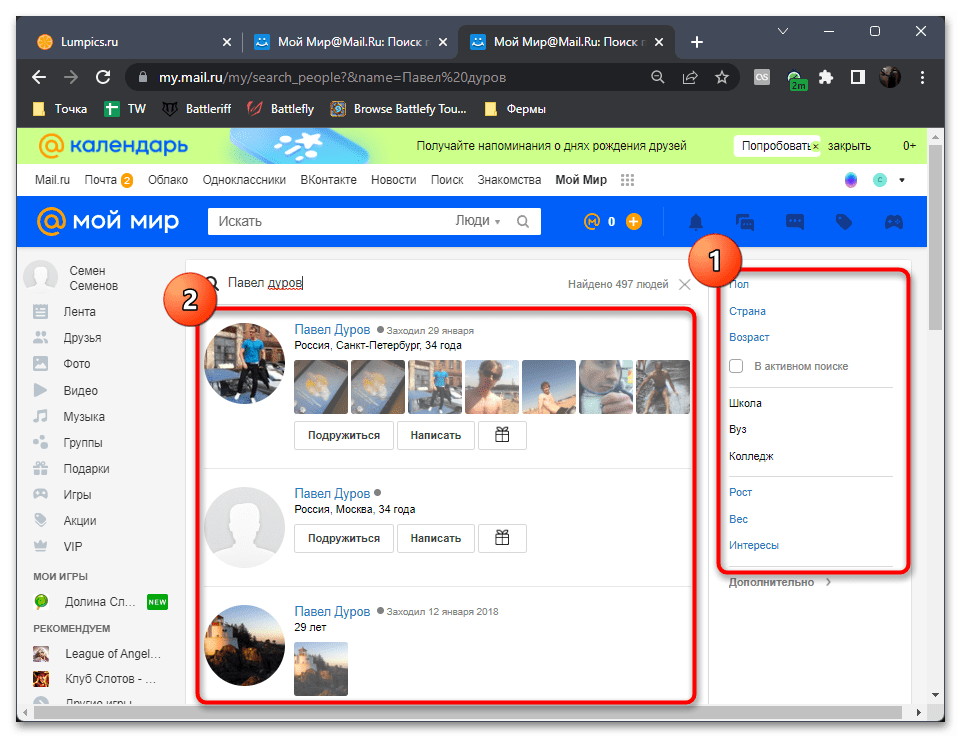
Делитесь письмами в своем почтовом ящике Mail.ru
Mail.ru не позволяет вам связывать или обмениваться сообщениями через интерфейс веб-почты, но они поддерживают IMAP, что означает, что вы можете использовать другие почтовые программы, такие как Mailspring. для проверки почты и создания общих ссылок из веток электронной почты.
Выполните следующие действия, чтобы получить общую ссылку на ветку электронной почты в своей учетной записи Mail.ru:
Шаг 1: Загрузите Mailspring
Mailspring — бесплатная версия 9.0021 настольное приложение
Скачать Mailspring Бесплатно
Шаг 2: Войдите в свою учетную запись Mail.
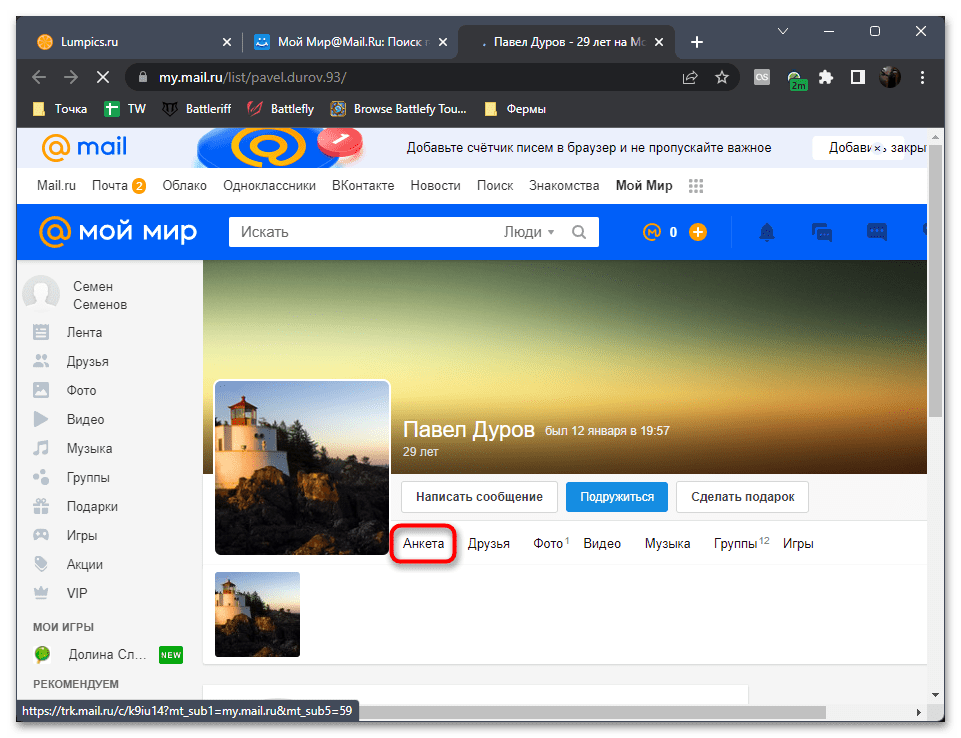 ru
ruЗапустите Mailspring и выберите IMAP / SMTP на экране настройки электронной почты. Введите Настройки соединения для вашего аккаунта Mail.ru и нажмите «Продолжить». Mailspring является полным почтовый клиент и позволяет проверить электронную почту Mail.ru, не используя интерфейс веб-почты. Ваша электронная почта должна появиться через несколько минут.
Шаг 3. Создайте общую ссылку из беседы
При просмотре сообщения в Mailspring нажмите кнопку Значок «Поделиться» , чтобы открыть панель общего доступа. и установите флажок « Поделиться этой темой ». Скопируйте появившуюся ссылку и поделитесь ею!
Любой, у кого есть ссылка, может просмотреть беседу и скачать
вложения. Если в беседе появятся новые электронные письма, Mailspring добавит их к общей ссылке.
Вы можете прекратить совместное использование беседы в любое время, сняв флажок «Поделиться этой цепочкой».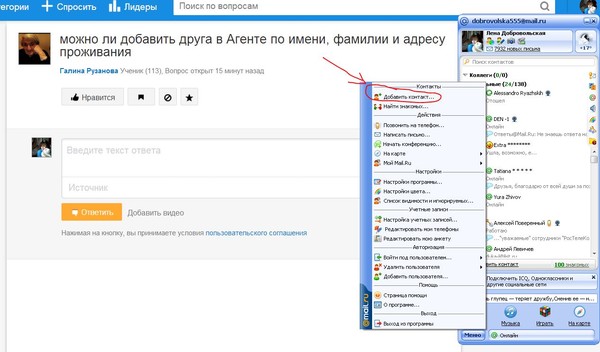
Узнайте, как сделать больше с вашей учетной записью Mail.ru
Смотрите, когда ваши получатели просматривают ваши электронные письма с уведомлениями о прочтении.
См. Как >
Откладывайте сообщения, чтобы обработать их позже и очистить загруженный почтовый ящик.
См. Как >
Не забывайте использовать напоминания, если никто не отвечает.
См. Как >
У другого поставщика услуг электронной почты?
Нажмите на вашего поставщика услуг электронной почты ниже, чтобы узнать, как подключиться для доступа к вашей учетной записи с помощью IMAP:
Chello.nl (Почта Ziggo) > Live.com.mx (Outlook.com) > Калифорнияmail.com (mail.com) > Outlook.sg (Outlook.com) > Blader.com (mail.com) > Sofortsurf.de (1&1) > Presidency.com (mail.com)>
© 2017-2023 ООО «Литейный 376».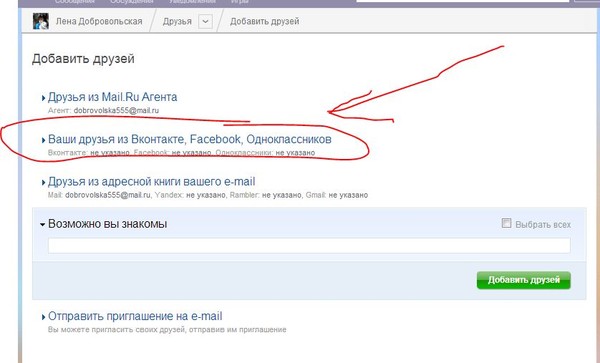
- Mailspring Pro
- Скачать
Вход в электронную почту List Ru: Подробное руководство
У вас возникли проблемы с доступом к учетной записи электронной почты List Ru? Не смотрите дальше! В этой статье мы предоставим вам подробное руководство о том, как войти в свою учетную запись электронной почты List Ru. Лист Ру — популярный в России поставщик услуг электронной почты с миллионами пользователей по всему миру. Независимо от того, являетесь ли вы новым пользователем или существующим, мы обеспечим вас.
Что такое Лист Ру?
List Ru — бесплатная электронная почта, базирующаяся в России. Он был запущен в 1998 году и с тех пор стал одним из самых популярных почтовых сервисов в стране. List Ru предлагает ряд функций, включая электронную почту, облачное хранилище и календарь. Он доступен как на русском, так и на английском языках, что делает его доступным для пользователей по всему миру.
Войти в свою учетную запись электронной почты List Ru очень просто.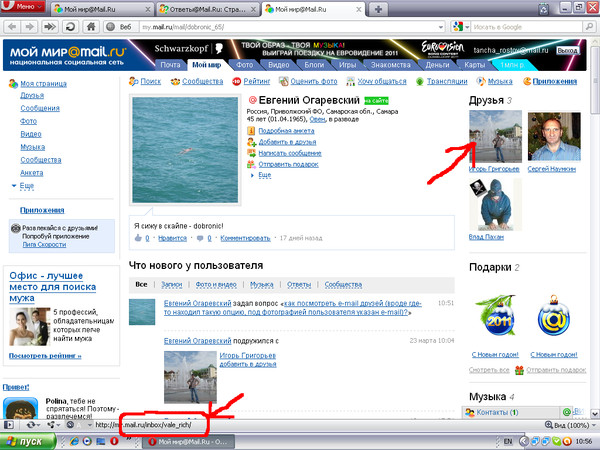 Выполните следующие действия:
Выполните следующие действия:
- Перейдите на страницу входа в List Ru по адресу https://e.mail.ru/cgi-bin/login?lang=en_US
- Введите адрес электронной почты и пароль в соответствующие поля
- Нажмите кнопку «Войти»
Готово! Теперь вы войдете в свою учетную запись электронной почты List Ru. Если вы забыли свой пароль, вы можете щелкнуть ссылку «Забыли пароль» и, следуя инструкциям, восстановить его.
Как получить доступ к List Ru через IMAP/SMTP?
Если вы хотите получить доступ к своей учетной записи электронной почты List Ru через IMAP/SMTP, вам необходимо настроить почтовый клиент со следующими параметрами:
- IMAP-сервер: imap.mail.ru
- IMAP-порт: 993
- SMTP-сервер: smtp.mail.ru
- SMTP-порт: 465
- Шифрование: SSL/TLS 9 0009
- Откройте Mailbird и нажмите кнопку «Добавить учетную запись»
- Выберите «Другое» в качестве почтового провайдера
- Введите свой адрес электронной почты и пароль List Ru
- Нажмите кнопку «Ручная настройка»
- Введите следующие настройки:
- Сервер IMAP: imap.mail.ru
- Порт IMAP: 993
- SMTP-сервер: smtp.mail.ru
- Порт SMTP: 465
- Шифрование: SSL/TLS
- Нажмите кнопку «Добавить учетную запись» 900 87
- Откройте почтовый ящик и щелкните меню «Файл»
- Выберите «Создать», а затем «Почтовая учетная запись».

После того, как вы введете эти настройки, вы можете использовать свой почтовый клиент для доступа к своей учетной записи электронной почты List Ru.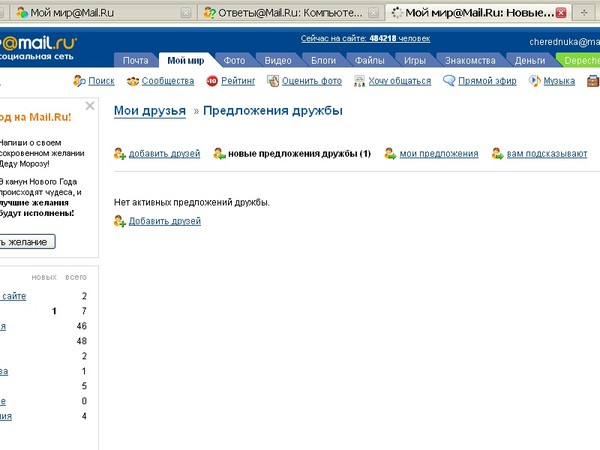
Если вы используете Mailbird в качестве почтового клиента, вы можете легко настроить учетную запись электронной почты List Ru, выполнив следующие действия:
Ваша учетная запись электронной почты List Ru теперь настроить на Mailbird.
Как настроить учетную запись электронной почты List Ru на почтовом ящике?
Если вы используете Postbox в качестве почтового клиента, вы можете настроить свою учетную запись электронной почты List Ru, выполнив следующие действия: